- 软件介绍
- 软件截图
- 相关软件
- 相关阅读
- 下载地址
win10系统提示试图打开受信任站点的修复方案?
大家在用win10系统电脑工作和学习的过程中,可能会出现win10系统提示试图打开受信任站点的情况。如果遇到win10系统提示试图打开受信任站点的问题应该如何处理呢?对于电脑水平属于小白的用户来说一般不知道win10系统提示试图打开受信任站点到底该怎么处理?其实很简单只需要1、在使用iE内核浏览器的时候,出现“当前网页正在试图打开您的受信任的站点列表中的站点”对话框,此时我们点击取消关闭,2、点击iE浏览器右上角的工具选项,今天小编就给大家详细介绍一下关于win10系统提示试图打开受信任站点的处理办法:
1、在使用iE内核浏览器的时候,出现“当前网页正在试图打开您的受信任的站点列表中的站点”对话框,此时我们点击取消关闭,如下图所示:
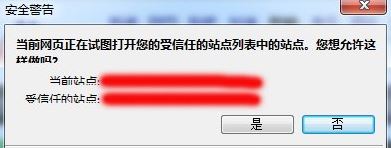
2、点击iE浏览器右上角的工具选项,如下图所示:
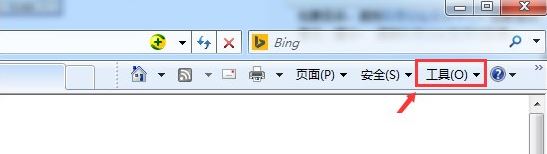
3、在点击工具选项的下拉菜单里的internet选项,如下图所示:
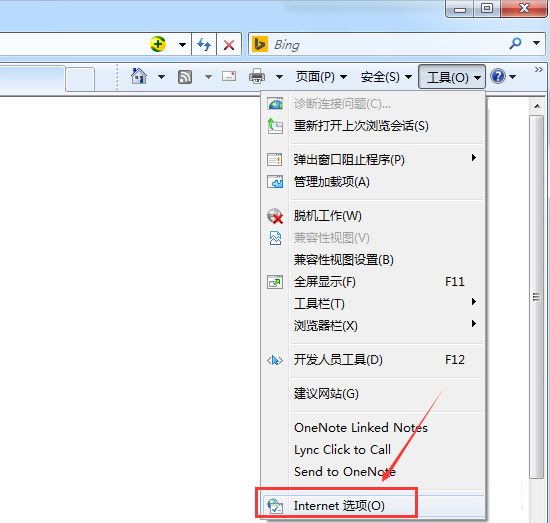
4、在internet选项对话框里,点击安全选项卡,如下图所示:
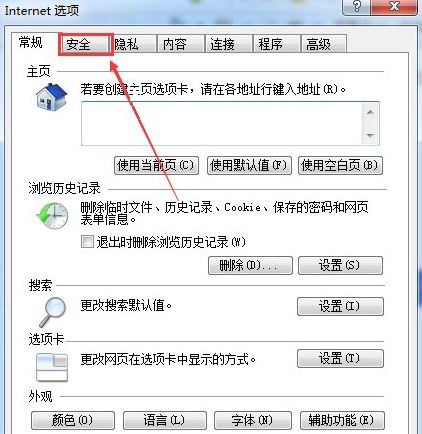
5、在安全选项卡里,选中可信站点,点击将所有区域重置为默认级别,如下图所示:
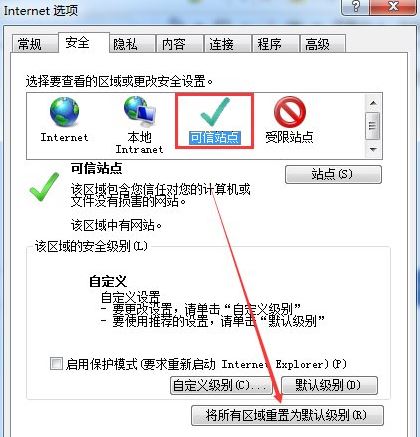
6、也可以选中可信站点后,点击自定义级别,如下图所示:
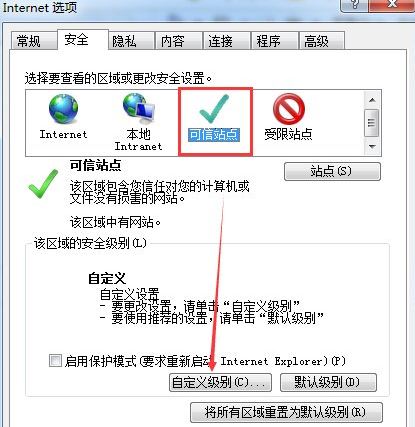
7、在安全设置受信任的站点区域对话框里点击重置,然后点击弹出对话框的是,如下图所示:
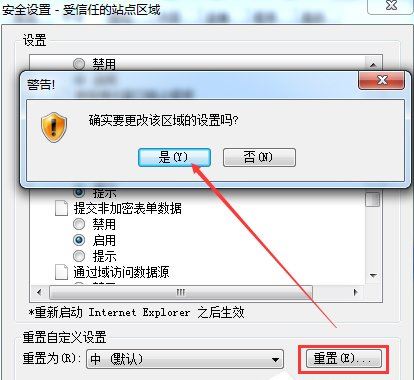
8、最后,在internet选项对话框里,点击确定就可以了,如下图所示:
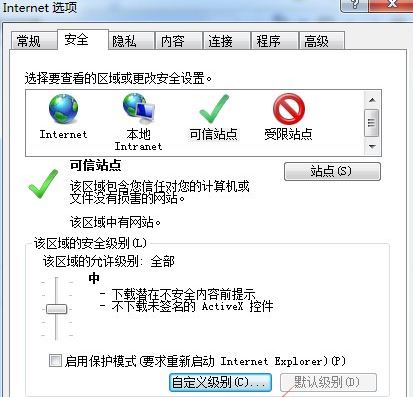
上文分享的,便是win10系统提示试图打开受信任站点的修复方案就分享到这了,希望有此问题的朋友们都能有所收获,真正掌握到小编分享的技巧。
相关软件
相关阅读
- win8系统多个程序都有声音但是个别无声音的原因即处理方法
- win8系统没有法注册dll文件提示无权限的处理办法
- w10旗舰版系统中将一些对硬盘有所损害的系统服务关闭
- win8打印机打印提示rpc服务器不可用的修复办法
- winxp系统自动删除桌面快捷方式的操作办法
- 快启动W10家庭版打印时提示“automation服务器不能创建对象”如何解决?
- win8系统CAD打法开错误丢失ac1st16.dll的完美处理方案
- win8系统怎么隐藏开始菜单中近期访问的程序,保护隐私
- xp系统windows防火墙错误代码0x80070422的操作方案
- W8.1 64位正式版系统中启用“高级启动选项”中的“修复计算机”选项的方法
- 热门手游
- 最新手游
- 本类周排行
- 本类总排行
- 1win8系统windows installer服务拒绝访问如何办
- 2电脑截图快捷键(电脑截屏快捷键大全)XP/win8/win8/win10系统
- 3win8系统休眠后恢复后网络连接不上如何办
- 4win8系统怎么屏蔽浮动的小广告和跳出窗口
- 5win8系统任务栏不显示预览窗口如何办
- 6win8系统在玩游戏的时候怎么快速回到桌面
- 7win8系统菜单关机按钮消失的找回办法
- 8wmiprvse.exe是什么进程?wmiprvse.exe cpu占用高如何禁止
- 9win8系统scardsvr.exe是什么进程?我真的懂scardsvr.exe禁用办法
- 10hkcmd.exe是什么进程?win8下如何禁止hkcmd.exe进程?




